Мы ждем Apple TV четвертого поколения уже как минимум два года, и нас постоянно дразнят расплывчатыми комментариями, утечками из цепочки поставок и прогнозами аналитиков на протяжении нескольких лет. Мы думали, что увидим его в этом году на Всемирной конференции разработчиков, но Apple была еще не готова его показать.
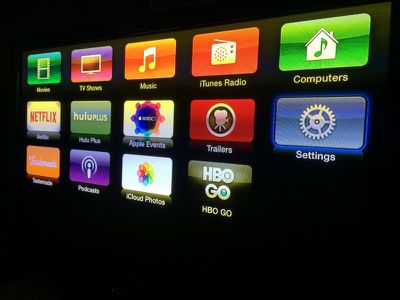
Пока мы не получим совершенно новую модель, которая, надеюсь, будет иметь совершенно новый вид операционной системы, нам приходится довольствоваться тем, что у нас есть. Количество медиаканалов не уменьшается, Apple регулярно добавляет новый контент. Например, Apple недавно добавила NatGeo TV. Возможности контента великолепны, но иногда просеивать десятки каналов может быть утомительно.
Если вы устали прокручивать почти семь десятков каналов в поисках тех, которыми пользуетесь чаще всего, вы можете скрыть все, к чему не хотите иметь доступ, что значительно упростит получение нужного контента. У нас есть краткое руководство, которое покажет вам, как это сделать.
Настройка каналов в главном меню

- На Apple TV перейдите в приложение «Настройки», которое всегда находится во втором ряду под каналами iTunes и общими компьютерными каналами.
- Выберите «Главное меню» из списка.
- Выберите «Скрыть» для каждого канала, который вы не хотите показывать, выбрав канал и нажав центральную кнопку выбора на пульте Apple TV. Каналы, которые будут видны на Apple TV, помечены как «Показывать», а каналы, которые больше не будут отображаться, помечены как «Скрыть».
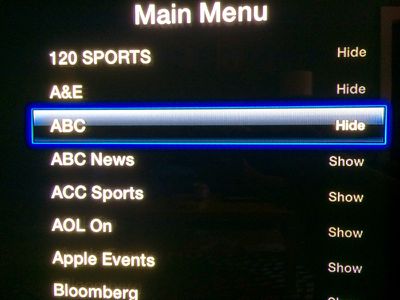
Новые каналы будут появляться в главном меню по мере их добавления в Apple TV. Если вы не хотите их видеть, следуйте приведенным выше инструкциям для нового канала.
Вы также можете вернуться и добавить каналы в главное меню в любое время, нажав на них, пока рядом с ними не появится «Показывать».
Устранение неполадок
Если ваш Apple TV работает медленно, произвольно выключается или работает плохо по другим причинам, один из способов исправить это — перезагрузить его.
- Отключите кабель от телевизора.
- Отсоедините кабель питания от приставки.
- Подключите кабель телевизора обратно.
- Подключите кабель питания обратно.
- Дождитесь полной перезагрузки Apple TV.
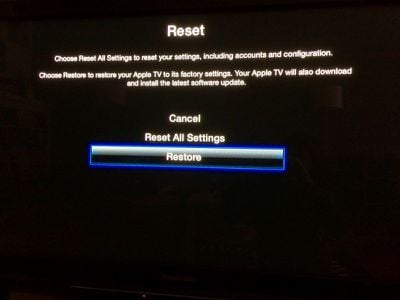
Возможно, существуют более глубокие проблемы с вашей приставкой, которые простая перезагрузка не сможет исправить. В таком случае вам может потребоваться сбросить ее до заводских настроек.
- На Apple TV перейдите в приложение «Настройки».
- Выберите «Основные».
- Прокрутите вниз и выберите «Сброс».
- Выберите «Восстановить».
Это восстановит Apple TV до заводских настроек, удалив все пароли, которые вы вводили для всех своих каналов. Восстановление займет некоторое время. Не отключайте Apple TV во время процесса.
Если вы не можете восстановить Apple TV до заводских настроек из главного меню (например, если ваша приставка зависла и полностью перестала работать), вы можете выполнить процесс через iTunes, подключив Apple TV к компьютеру.
Для этого процесса вам понадобится кабель micro-USB и последняя версия iTunes, запущенная на вашем компьютере с подключением к Интернету.
- Отсоедините кабели питания и телевизионный кабель от Apple TV.
- Откройте iTunes на своем компьютере. Затем подключите Apple TV к компьютеру с помощью кабеля micro-USB. Если у вас Apple TV третьего поколения, вам также потребуется подключить приставку к источнику питания.
- После подключения перейдите на страницу обзора Apple TV в iTunes и выберите «Восстановить Apple TV».
- По завершении процесса восстановления отсоедините Apple TV от компьютера и подключите его обратно к телевизору.
Надеемся, что мы не будем ждать слишком долго, прежде чем Apple наконец представит нам следующее большое событие для телевидения. Но до тех пор мы хотя бы можем организовать наши каналы так, как нам хочется.

















